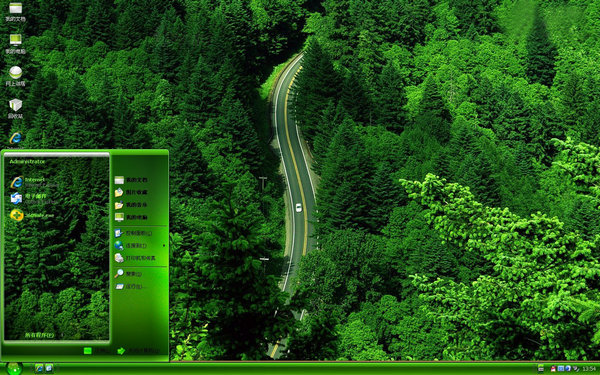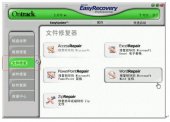如何使用虚拟光驱装WIN7系统解析
更新时间:2012-07-24 发布者:小蔡
具体步骤
一、将从网上下载的win7旗舰版ISO系统文件存放到D盘。
二、从网上下载虚拟光驱,打开安装后在任务栏右通知区显示“虚拟DAEMON管理器”图标,在我的电脑窗口显示虚拟光驱盘符。
三、右击任务栏右通知区“虚拟DAEMON管理器” 图标-虚拟CD-DVD-ROM—驱动器具0—安装映像文件,打开“选出择新的映像文件”窗口。
四、在窗口中,
1、在“文件类型”下拉列表中选“标准ISO格式”。
2、在“查找范围”下拉列表中选存有镜像文件的磁盘分区(D)。
3、在列表区中指定要安装的镜像系统文件,单击“打开”。
五、返回到我的电脑窗口,双击虚拟光驱盘符,在打开的窗中:
1、双击“GHD镜像安装器”,问是否安装,选“是” ,进复制。
2、复制后问是否重启安装,选“是”。
3、重启后进GHOFT复制安装。
4、自动重启,进“计算机封装部署程序(驱动程序选择、解压显卡、声卡驱动)”。
5、自动进win7安装程序,请稍候…(用时较长)。
6、自动进“正在执行最后任务(安装开始项目菜单、注册组件、保存设置 、删除用过的临时文件)”。
7、自动重启进桌面,手动更改分辨率和删除或保留集成驱动程序,完成安装。
8. 完成安装后可以用,软件激活win7
一、将从网上下载的win7旗舰版ISO系统文件存放到D盘。
二、从网上下载虚拟光驱,打开安装后在任务栏右通知区显示“虚拟DAEMON管理器”图标,在我的电脑窗口显示虚拟光驱盘符。
三、右击任务栏右通知区“虚拟DAEMON管理器” 图标-虚拟CD-DVD-ROM—驱动器具0—安装映像文件,打开“选出择新的映像文件”窗口。
四、在窗口中,
1、在“文件类型”下拉列表中选“标准ISO格式”。
2、在“查找范围”下拉列表中选存有镜像文件的磁盘分区(D)。
3、在列表区中指定要安装的镜像系统文件,单击“打开”。
五、返回到我的电脑窗口,双击虚拟光驱盘符,在打开的窗中:
1、双击“GHD镜像安装器”,问是否安装,选“是” ,进复制。
2、复制后问是否重启安装,选“是”。
3、重启后进GHOFT复制安装。
4、自动重启,进“计算机封装部署程序(驱动程序选择、解压显卡、声卡驱动)”。
5、自动进win7安装程序,请稍候…(用时较长)。
6、自动进“正在执行最后任务(安装开始项目菜单、注册组件、保存设置 、删除用过的临时文件)”。
7、自动重启进桌面,手动更改分辨率和删除或保留集成驱动程序,完成安装。
8. 完成安装后可以用,软件激活win7
主题酷魅 版权所有 Copyright © 2002-2011 www.ztkm.com Inc. All Rights Reserved
以上内容系主题酷魅站提供的桌面属于借花散香,博众同乐。并且素有桌面主题版权归属原作者及其授权。恳求各位看客不要用作其他商业用途。